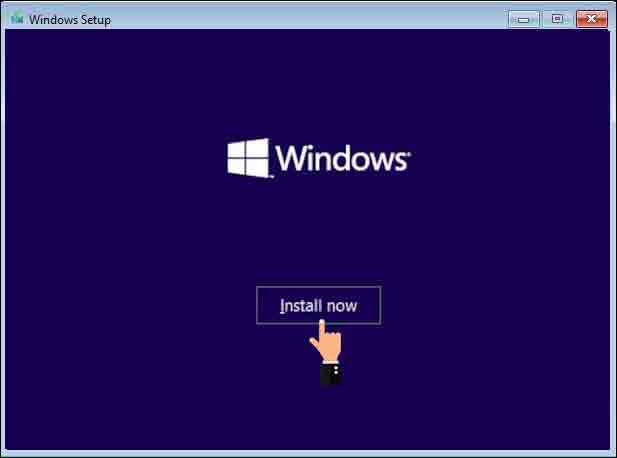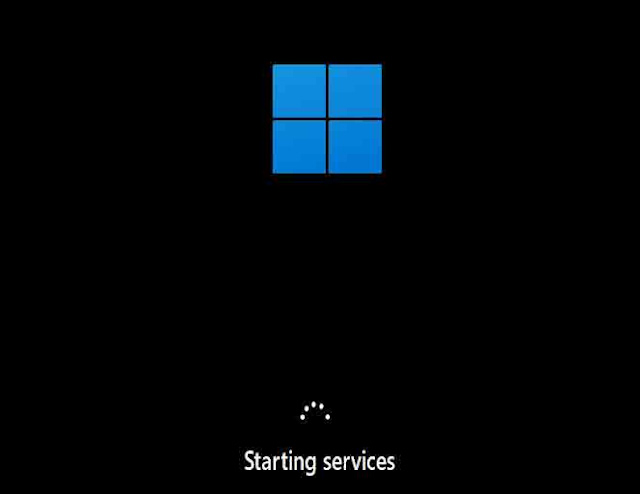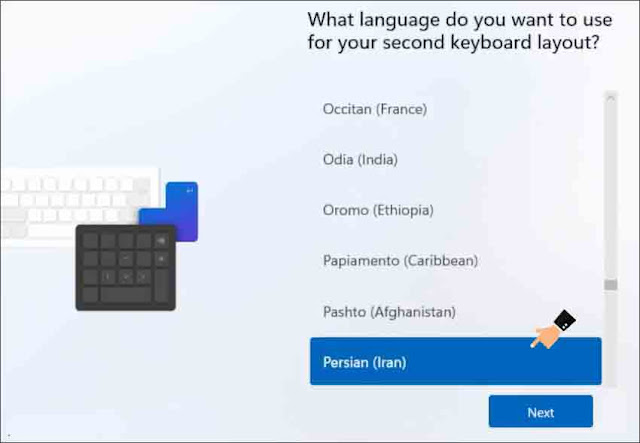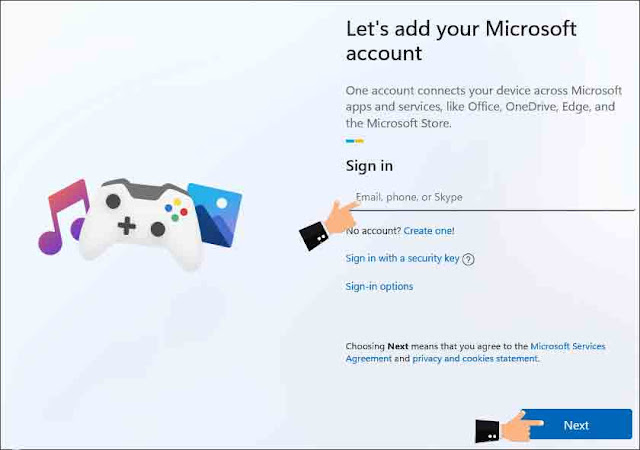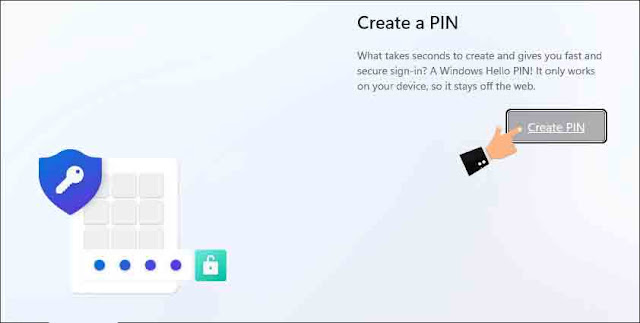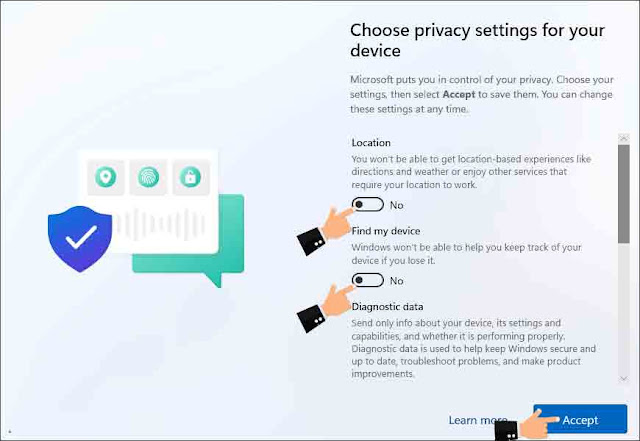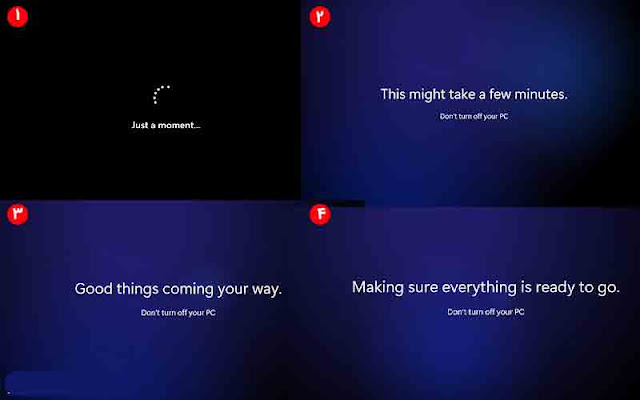يتطلب تثبيت Windows 11 على جهاز كمبيوتر التحقق من المتطلبات الأساسية والحد الأدنى من متطلبات النظام لتثبيت Windows 11 . في هذا الإصدار الجديد من Windows ، هناك حاجة إلى المزيد من الأجهزة والميزات أكثر من إصدار Windows 10. تم تقديم Windows 11 رسميًا في خريف عام 1400. بالتأكيد أنت تسأل أيضًا عما إذا كان يجب علينا تثبيت Windows 11؟ كيفية تثبيت Windows 11؟ ضع في اعتبارك أن طريقة تثبيت Windows 11 بسيطة جدًا تمامًا مثل Windows 10 ، وفي هذا الفيديو والموضوع التعليمي من مضيف Nooh Freestyle ، قررنا مشاركة طريقة تثبيت Windows 11 معك أعزائي. لذلك إذا كنت ترغب في تثبيت أحدث إصدار من Windows ، أي Windows 11 على نظامك ، فابق معنا حتى نهاية البرنامج التعليمي لتثبيت Windows 11.
في المقالة الخاصة بكيفية تثبيت Windows 11 ، ستقرأ ما يلي:
ما هو النظام المطلوب لتثبيت Windows 11؟
كيف تعرف ما إذا كان جهاز الكمبيوتر الخاص بنا يمكنه تثبيت Windows 11 أم لا؟
خطوات تثبيت Windows 11
الإعدادات الأولية بعد تثبيت Windows 11
هل يجب علينا أخيرًا تثبيت Windows 11 أم لا؟
تاريخ إصدار الإصدار الأصلي من Windows 11
هل Windows 11 مجاني؟
لتثبيت ويندوز 11 بدون مشاكل او اخطاء لمن لديه سرعة انترنت قوي يكفي مشاهدة الفيديو التعليمي ادناه ولمن لديه سرعة انترنت ضعيف يكفية بقراءة الموضوع كامله
روابط التحميل
- ✔ تحميل Windows 11 من موقع الرسمي : تنزيل windows 11 iOS
- ✔ تحميل برنامج Rufus مصدر تثبيت Windows: تنزيل Rufus
- ✔ معرفة زر البوت Boot Menu لاي جهاز ثلاث طرق مختلفة لمعرفة زر البوت منيو Boot Menu وكيفية الدخول اليه لجميع الحواسيب واللابتوبات
قم بتثبيت Windows 11
كان لإصدار Windows 10 العديد من المعجبين ، ولكن هذه المرة أطلقت Microsoft إصدارًا جديدًا من Windows يسمى Windows 11 مع تغييرات كبيرة. تم إصدار الإصدار غير الرسمي من Windows 11 لأول مرة في 24 يونيو 2021 أو 3 يوليو 1400 . لا تقم أبدًا بتثبيت إصدارات غير رسمية مباشرة على نظام الكمبيوتر الخاص بك. في هذه المقالة ، نتعلم خطوات تثبيت Windows 11 بطريقة كاملة وشاملة . يجب أن تعلم أن عملية تثبيت Windows من فلاش أو قرص مضغوط أو حتى كيفية تنزيل Windows ISO 11 على جهاز كمبيوتر أو جهاز افتراضي هي نفسها تمامًا.
❌ لديك حساب Microsoft أو Skype لاستخدامه بعد إجراء عملية تثبيت Windows 11 وفي قسم بدء التشغيل والإعدادات الأولية.
❌ مثل الإصدارات السابقة من Windows ، يمكنك تثبيت Windows 11 من خلال فلاش قابل للتشغيل. طريقة تثبيت Windows 11 عبر الفلاش والقرص المضغوط هي نفسها. الاختلاف الوحيد في إعدادات BIOS.
❌ قبل قراءة كيفية تثبيت Windows 11 وقبل اتخاذ أي إجراء ، تحقق أولاً من المتطلبات الأساسية ذات الصلة.
❌ قم بتنفيذ إعدادات تمهيد الكمبيوتر وفقًا للبرنامج التعليمي.
متطلبات نظام Windows 11
السؤال الأكثر شيوعًا للمستخدمين هو التحقق من المتطلبات الأساسية لتثبيت Windows 11 على جهاز الكمبيوتر. بخلاف Windows 10 ، يحتاج Windows 11 إلى أجهزة أكثر قوة. في الواقع ، قبل البدء في تثبيت Windows 11 واستخدامه ، يجب عليك التحقق من مواصفات النظام المطلوبة لتثبيت Windows 11. تتضمن هذه المتطلبات الأساسية الحد الأدنى من المساحة المطلوبة ومواصفات الأجهزة والرسومات المطلوبة وما إلى ذلك. إذا كنت قد اشتريت جهاز الكمبيوتر الخاص بك في السنوات الأخيرة ، فمن المحتمل جدًا أن يكون لديك كل الأجهزة والنظام المطلوبين لنظام التشغيل Windows 11. فيما يلي ميزات الأجهزة المطلوبة لنظام التشغيل Windows 11:
✔ الحد الأدنى لوحدة المعالجة المركزية: وحدة معالجة مركزية بسرعة 1 جيجاهرتز أو أكثر مع نواة على الأقل
✔ الحد الأدنى من ذاكرة الوصول العشوائي (RAM): 4 جيجابايت على الأقل (لا يمكن أن تمر الأنظمة القديمة التي تحتوي على 2 جيجابايت من ذاكرة الوصول العشوائي من خلال عملية تثبيت Windows 11.)
✔ مساحة التخزين: ما لا يقل عن 64 جيجابايت على القرص الصلب أو محرك الأقراص الصلبة SSD (بالطبع ، قد تحتاج إلى مساحة أكبر أثناء التحديثات ، لذلك حاول التفكير في مساحة أكبر من 64 جيجابايت.)
✔ بطاقة الرسومات: التوافق مع DirectX 12 لاحقًا مع برنامج تشغيل WDDM 2.0
✔ نظام البرامج الثابتة: UEFI (واجهة البرنامج بين نظام التشغيل والبرامج الوسيطة لنظام التشغيل) ودعم التمهيد الآمن
✔ العرض: شاشة عالية الدقة 720 بكسل عالية الدقة (720 × 1280 بكسل) بأبعاد لا تقل عن 9 بوصات وثماني بتات لكل قناة ملونة.
✔ TPM: Trusted Platform Module 2.0 type (جهاز مسؤول عن تخزين معلومات الأمان وصيانتها مثل كلمات المرور المضمنة في محركات الأقراص الثابتة ومحركات الأقراص ، ويجب تنشيطها في BIOS. يتم استخدام نوع UEFI BIOS)
⚫🔴الشيء الذي يجب توخي الحذر بشأنه هو أن بعض أنظمة الكمبيوتر لا تتطلب TPM. من الممكن أيضًا تثبيت Windows 11 بدون tpm ، مما يؤدي إلى جهاز افتراضي! إذا لم يكن لديك جميع المتطلبات الأساسية اللازمة لتثبيت Windows ، فيجب عليك تثبيت Windows على جهاز ظاهري مثل Virtual أو vmware.
من الواضح أن Microsoft قد نظرت في مشكلات الأمان أكثر من ذي قبل لنظام التشغيل Windows 11. لذلك ، هناك القليل من الصرامة في الأجهزة المطلوبة لتثبيت Windows 11. ربما يكون TPM الجديد من بين المواصفات المذكورة أعلاه. على الرغم من أنه يعتبر من أصعب الخطوات لتثبيت Windows 11. في المقالة ميزات ومزايا Windows 11 مقارنةً بـ Windows 10 ، قمنا بمراجعة الأجهزة المطلوبة لتثبيت Windows 11 وميزاته الأخرى.
الكشف عن إمكانية تثبيت Windows 11 على جهاز الكمبيوتر
العناصر المذكورة في الجدول أعلاه هي الحد الأدنى من المتطلبات الأساسية لتثبيت Windows 11.
باستخدام برنامج صغير يسمى WhynotWin ، والذي يشغل مساحة تبلغ حوالي 1 ميغا بايت ، يمكنك التحقق مما إذا كان الكمبيوتر المحمول أو الكمبيوتر الخاص بك قادرًا على تثبيت Windows 11 أم لا. في الواقع ، يتحقق هذا البرنامج من مواصفات النظام لتثبيت Windows 11 ويعلمك ما إذا كنت قادرًا على تثبيت Windows 11 واستخدامه أم لا. بعد تنزيل برنامج WhynotWin11 ، ستظهر صفحة مثل الصفحة أدناه ، والتي تصف قدرة أو عدم قدرة نظامك على إكمال عملية تثبيت Windows 11. على سبيل المثال ، وفقًا للصورة أدناه ، تم التحقق من المتطلبات الأساسية لتثبيت Windows على الكمبيوتر وتم تمييز المتطلبات غير المتوفرة باللون الأحمر:
بالطبع ، اعتمادًا على النماذج المختلفة لأنظمة الكمبيوتر ، قد يكون هذا الجدول مختلفًا. إذا تم عرض رمز علامة ولون أخضر بجوار كل معلمة على الجانب الأيسر ، فهذا يشير إلى أن معلمة جهاز الكمبيوتر المحمول قادرة على تثبيت Windows 11. خلاف ذلك ، إما أن هذه الأجهزة والوظائف غير موجودة في نظامك على الإطلاق أو تم تعطيلها وتحتاج إلى تنشيطها. بالطبع ، يمكنك أيضًا استخدام برنامج آخر يسمى Windows PC Health Check .
⚫🔴إذا كان جهاز الكمبيوتر أو النظام الخاص بك لا يمتلك حاليًا القدرة على تثبيت Windows 11 ، فهناك العديد من الحيل التي يمكنها تثبيت Windows 11 على أجهزة مختلفة (حتى مع 2 جيجابايت من ذاكرة الوصول العشوائي). بالطبع ، توفر هذه الحيل إمكانية التثبيت ، لكن سيكون لها بالتأكيد اختلافات عن الوضع المعتاد.
تدريب عملية تثبيت Windows 11
تم إصدار الإصدار الرسمي من Windows 11 في خريف عام 1400. خطوات تثبيت Windows 11 هي نفسها تمامًا مثل تثبيت إصدارات Windows الأخرى. لذلك ، نوصيك بقراءة الفيديو التعليمي حول تثبيت Windows 10 .
1. في الخطوة الأولى لكيفية تثبيت Windows 11 ، حدد لغة تثبيت Windows والوقت ولغة لوحة المفاتيح. من الأفضل عدم تغييرها. انقر فوق الزر " التالي ". (إحدى النقاط التي يمكنك من خلالها ملاحظة أن هذا الإصدار غير أصلي هي أن رمز Windows لا يزال هو نفسه Windows 10!)الدليل الكامل لتثبيت Windows 11
2. قد تستغرق هذه الخطوة من البرنامج التعليمي لتثبيت Windows 11 بضع دقائق.
3. في هذا القسم وفي قائمة أنظمة التشغيل ، يجب تحديد أحد إصدارات Windows 11 والنقر فوق التالي . مطلوب تسلسل تثبيت Windows. نظرًا لعدم وجود رقم تسلسلي ، يتعين علينا النقر فوق خيار ليس لدي مفتاح منتج.
4. في قسم الملاحظات واللوائح ، حدد خانة الاختيار أوافق على شروط الترخيص ، ثم انقر فوق الزر " التالي " . (راجع القسم 11.)
5. في قسم إعداد Windows في عملية تثبيت Windows 11 ، حدد الخيار " مخصص " .
مخصص: سيؤدي تحديد هذا الخيار إلى بدء عملية تثبيت Windows 11.
الترقية: عندما تريد ترقية نظامك الرئيسي من Windows 10 إلى 11.
6. في هذه المرحلة ، يجب عليك تقسيم Windows. إذا كنت تريد تثبيت Windows 11 على محرك أقراص Windows السابق ، فحدد محرك الأقراص المطلوب ، وانقر فوق خيار Format لحذف المعلومات السابقة ، ثم انقر فوق التالي .
7. الآن ، في هذا القسم ، ننتظر نسخ ملفات Windows 11 والأجهزة الطرفية الأخرى وتثبيتها على محرك الأقراص المطلوب. قد تستغرق هذه العملية بضع دقائق ثم يُعاد تشغيل Windows تلقائيًا.كيفية تنزيل Windows 11 ISO
8. الصورة التالية تعني التثبيت الصحيح لنظام التشغيل Windows 11.قم بتثبيت Windows 11
الإعدادات الأساسية لنظام التشغيل Windows 11
بعد إعادة تشغيل الكمبيوتر أو الجهاز الظاهري ، من الضروري إجراء الإعدادات الأولية لنظام Windows. في هذا القسم ، يتم إجراء إعدادات مثل اختيار اللغة واختيار لوحات المفاتيح الافتراضية وإدخال حساب Microsoft وما إلى ذلك.
اقرأ ايضا حول تثبيت نظام ماك موهافي بشكل رسمي على لابتوب ويندوز Install macOS Mojave.raw on PC/Laptop | Hackintosh
1. في هذه الخطوة من تدريب تثبيت Windows 11 ، يجب عليك تحديد الدولة والمنطقة ، ثم النقر فوق الزر " نعم " .تدريب عملية تثبيت Windows 11
2. في هذا الجزء من طريقة تثبيت Windows 11 ، يجب عليك تحديد اللغة التي تريدها ، ويوصى بتحديد خيار الولايات المتحدة ، وأخيراً النقر فوق الزر "نعم".
3. في الخطوة التالية لتثبيت Windows 11 ، يمكنك إضافة لوحة مفاتيح إلى نظامك. لهذا الغرض ، انقر فوق ارتباط إضافة تخطيط.
4. الآن حدد خيار العربية (امارات) من القائمة المقدمة ثم انقر فوق الزر التالي.
5. الآن يقوم Windows 11 تلقائيًا بتطبيق الإعدادات. في الخطوة التالية لتثبيت Windows 11 ، يجب عليك اختيار اسم للكمبيوتر. يمكنك تخطي هذه الخطوة بالنقر فوق تخطي الآن .
6. كما ذكرنا ، من الأفضل أن يكون لديك حساب Microsoft . إذا كان لديك حساب Microsoft ، أدخل عنوانه في الحقل الأول. يمكنك أيضًا إنشاء حساب Microsoft في هذه المرحلة بالنقر فوق إنشاء حساب.
7. في استمرار تثبيت Windows 11 والإعدادات ، أدخل كلمة مرور حساب Microsoft ، ثم انقر فوق زر تسجيل الدخول .
8. ثم قم بتعيين كلمة مرور أو رمز PIN مناسب لنظام التشغيل Windows 11. حدد كلمة مرور من خلال النقر فوق إنشاء رقم التعريف الشخصي .
9. استمرارًا لعملية إعداد Windows 11 ، أدخل كلمة المرور التي تريدها مرتين وانقر فوق الزر " موافق " .
10. قم بتكوين إعدادات خصوصية Windows 11 وفقًا لاحتياجاتك. نوصي بتعطيل الكل في البداية. أخيرًا ، انقر فوق الزر " التالي " الأزرق.
11. في الخطوة التالية ، ستطرح عليك بعض الأسئلة الشخصية ، يمكنك تخطي هذه الخطوة بالنقر فوق الزر "تخطي".
12. في هذا القسم ، تنتهي عملية تثبيت Windows 11 وانتظر بضع لحظات حتى تظهر شاشة ترحيب Windows. قد تظهر الرسائل التالية على الشاشة وتستمر لعدة دقائق.
13. وأخيرًا ، تظهر شاشة Windows 11 الجميلة.😍
توجد صيغة غير مكتوبة حول الإصدارات المختلفة من Windows. كانت بعض إصدارات Windows رائعة حقًا وبعضها لم يكن جيدًا على الإطلاق. على سبيل المثال ، كان Windows 98 رائعًا حقًا ومليئًا بالإبداع ، بينما Windows 2000 لم يكن جيدًا وسهل الاستخدام على الإطلاق. بعد ذلك ، رأينا إدخال نظام التشغيل Windows XP ، والذي كان يعمل بشكل رائع في وقته ، لكن Windows التالي ، Vista ، فشل في تلبية التوقعات. كان Windows 7 رائعًا ولا يزال العديد من المستخدمين يستخدمه ، لكن Windows 8 بلا شك فشل لشركة Microsoft. كان Windows 10 مقبولًا وجذابًا تمامًا ، والآن Windows 11 ...
هل يجب علينا تثبيت Windows 11؟
إذا كان نظامك يتمتع بالإمكانيات التي ذكرناها في متطلبات نظام Windows 11 ، بناءً على أخبار Windows 11 ، فانتظر حتى الخريف وعندما يتم تقديم الإصدار الرسمي من Windows 11 ، وإلا يمكنك التفكير في استخدام نظام التشغيل هذا في آلة افتراضية. لأنه يمكنك تثبيت Windows 11 وتشغيله من خلال جهاز افتراضي دون وجود الميزات التي قدمناها في القسم السابق.
وفقًا لأخبار Windows 11 ووفقًا لمايكروسوفت ، سيتم دعم Windows 10 حتى 22 أكتوبر 1404 . لذلك ، لا توجد مشكلة في استخدام Windows 10 لبضع سنوات ، وليس من الضروري تثبيت Windows 11. وفقًا لمايكروسوفت ، يمنح قسم التحديث المستخدمين القدرة على ترقية نظام Windows الخاص بهم ببساطة ومجانًا.
بشكل عام ، نوصي باستخدام أي برنامج محدث. مع كل تحديث جديد ، يتم حل مشكلات الأجهزة والبرامج وخاصة مشكلات الأمان. من الأفضل استخدامه بعد إصدار الإصدار الأصلي والمؤكد من Windows 11. إذا لم يتم تحديث Windows ، فقد تتسبب مشاكل الأجهزة والبرامج في حدوث مشكلات في نظامك.
متى تم إصدار Windows 11؟
تم تقديم الإصدار الرسمي من Windows 11 في أكتوبر 2021 ، أي خريف عام 1400 . قبل هذا التاريخ ، رأينا إصدارات تجريبية وغير رسمية أخرى.
هل Windows 11 مجاني؟
يمكنك تشغيل هذا الإصدار على نظام التشغيل Windows 10. بمعنى آخر ، قم بترقية Windows 10 إلى Windows 11 مجانًا . يمكنك اتباع الخطوات لترقية Windows 10 إلى 11 بالرجوع إلى قسم Windows Update في إعدادات Windows. على غرار تحديث جميع البرامج ، تتم عملية التنزيل والتحديث تلقائيًا.
لذلك ، يتم تقديم Windows 11 كتحديث مجاني للمستخدمين الذين لديهم Windows 10 مثبتًا على نظامهم . لكن السؤال الذي لم تجب عليه Microsoft هو ما إذا كان من غير الممكن الانتقال من Windows 8.1 إلى هذا Windows؟ بمعنى ، هل من الممكن تثبيت Windows 11 تلقائيًا باستخدام خيار التحديث في إعدادات Windows 8.1؟ وتجدر الإشارة أيضًا إلى أنه في هذا Windows ، لا توجد أخبار لعرض التحديث على شكل شاشة زرقاء ، وما إلى ذلك ، وهذه العملية ممكنة داخليًا.
من المثير للاهتمام معرفة أن تثبيت Windows 11 باستخدام الأجهزة الافتراضية ممكن أيضًا. يمكنك التحقق من ميزات وميزات نظام التشغيل الجديد هذا من خلال جهاز افتراضي وإذا كنت ترغب في تثبيته على جهاز الكمبيوتر الخاص بك واستخدامه كإصدار أصلي من نظام التشغيل.
لتثبيت Windows 11 ، تحتاج إلى تنزيل برنامج الجهاز الظاهري (اقتراحنا هو VirtualBox) ونظام التشغيل Windows 11 نفسه. يجب أن يكون لديك Windows 11 في شكل ملف ISO لتتمكن من تثبيته في المربع الظاهري VirtualBox. كيفية تنزيل Windows ISO 11 متاح أيضًا في معظم المواقع ذات السمعة الطيبة. تتشابه خطوات تثبيت Windows على جهاز كمبيوتر وجهاز افتراضي.
ذات صلة حول تثبيت ماك موهافي وهمي على اي كمبيوتر ويندوزHow to install Mojave on Intell laptop by VMware Windows
إجابات على الأسئلة المتداولة حول التدريب على تثبيت Windows 11
✔ هل من الممكن تثبيت Windows 11 على نظامي؟
لتثبيت Windows 11 ، تحتاج إلى معالج بسرعة 1 جيجاهرتز على الأقل ، ومساحة على القرص الثابت تبلغ 64 جيجابايت على الأقل ، وذاكرة وصول عشوائي سعتها 4 جيجابايت أو أكثر ، و TPM 2 وبعض الأشياء الأخرى التي شرحناها بالتفصيل في البرنامج التعليمي. إذا كنت لا تعرف ما إذا كان لديك المتطلبات الأساسية المطلوبة على جهاز الكمبيوتر الخاص بك وتريد التأكد من أنه يمكنك تثبيت Windows 11 على جهاز الكمبيوتر الخاص بك ، فقم بالحيلة المذكورة في الموضوع التعليمي ادناه.
✔ هل تم تأكيد الإصدار 11 من Windows وهل يمكن تثبيته؟
نعم ، تم تقديم الإصدار الرسمي من Windows 11 في خريف عام 1400. يوضح هذا الدليل كيفية تثبيت Windows 11 والتحقق من المتطلبات الأساسية ذات الصلة.
✔ هل من الممكن استخدام النوافذ السابقة مثل Windows 10؟
نعم ، سيتم دعم Windows 10 حتى عام 2025 ، أي 14001.
✔ كيفية تثبيت Windows 11 على جهاز الكمبيوتر؟
تتشابه خطوات تثبيت Windows 11 تقريبًا مع كيفية تثبيت Windows 10. أولاً ، يجب عليك تكوين إعدادات BIOS لنظام الكمبيوتر الخاص بك ، وبعد ذلك يمكنك تثبيت Windows من خلال الفلاش أو القرص المضغوط.
✔ كيفية عمل إعدادات BIOS لتثبيت Windows؟
في المراحل الأولى من تثبيت Windows ، يجب إعادة تشغيل النظام والضغط على مفتاح الحذف أو المفتاحين f12 أو f2 على لوحة المفاتيح لعرض إعدادات BIOS. يستجيب مفتاح Dell أو Delete في معظم الأنظمة. بعد ذلك ، بمساعدة مفاتيح الأسهم ، من خلال الرجوع إلى علامة التبويب Boot (التمهيد) وتحديد خيار Boot Device Priority (أولوية جهاز التمهيد) ، يمكنك تحديد العنصر الذي تريد التمهيد منه. في هذه الخطوة ، يمكنك اختيار قرص مضغوط أو فلاش.
يتطلب تثبيت Windows 11 والقيام بالخطوات ذات الصلة إجراء فحوصات أولية. أولاً ، يجب عليك التحقق من المتطلبات الأساسية لتثبيت Windows 11 ثم التحقق مما إذا كان نظامك قادرًا على تثبيت Windows 11 أم لا. يتساءل العديد من المستخدمين عما إذا كانوا يريدون تثبيت نظام التشغيل Windows 11؟ يجب أن تعلم أن نظام التشغيل Windows 10 سيتم دعمه فقط حتى عام 2025 ، وبعد ذلك يجب على المستخدمين تحديث نظام التشغيل الخاص بهم. وفقًا لذلك ، قررنا معرفة كيفية تثبيت Windows 11 على جهاز الكمبيوتر. خطوات تثبيت Windows 11 على جهاز الكمبيوتر بسيطة للغاية وتشبه أنظمة التشغيل الأخرى. يعد تثبيت Windows 11 بدون مسح البيانات أمرًا بسيطًا للغاية ، فقط عند تقسيم Windows ، يجب أن تكون حريصًا على عدم تهيئة محركات الأقراص الأخرى. تعتبر النصائح الإضافية حول كيفية تثبيت Windows 11 شاملة للغاية ، والتي شرحناها بالتفصيل في هذا البرنامج التعليمي.باستخدام جهاز افتراضي ، يمكنك أيضًا تجربة إصدار Windows 11 ، والذي سنناقشه في برنامج تعليمي منفصل. إذا قمت بتثبيت هذا الإصدار ، فشارك تجربتك معنا. ما هي الأخطاء التي وجدتها في Windows 11؟ ما هي المزايا التي تراها في هذا الإصدار مقارنة بنظام Windows 10؟ هل سيكون مقبولًا مثل Windows 10 أم سيكون إخفاقًا لـ Microsoft مثل Windows 8؟